Bezugsquellenübersicht
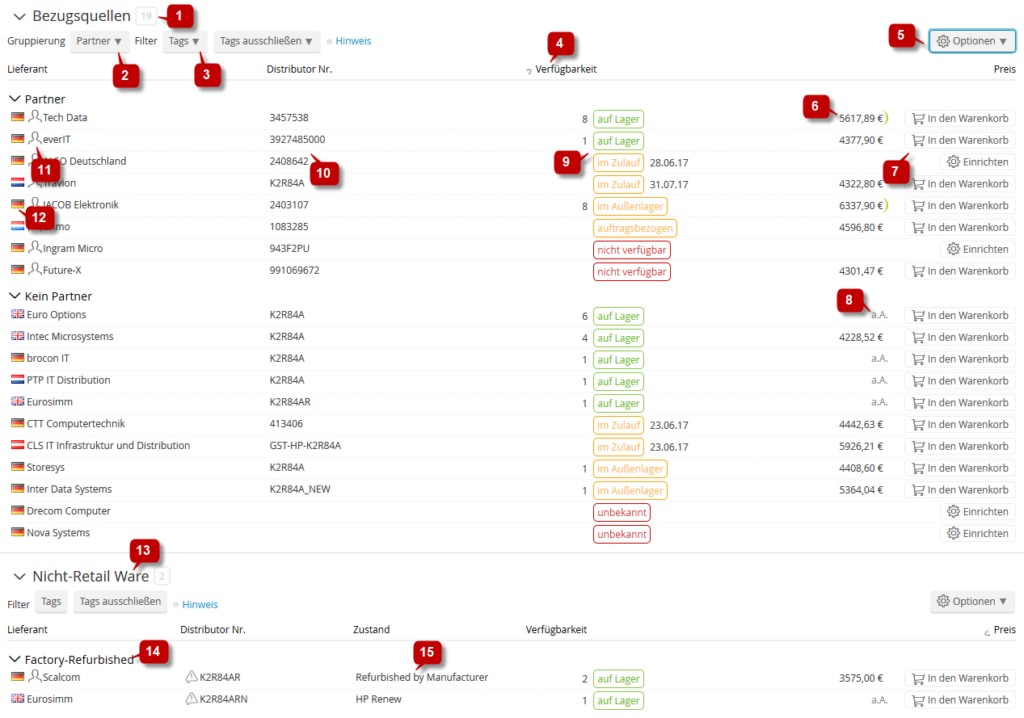
Bezugsquellenkopf
Im Kopfbereich der Bezugsquellenansicht befinden sich Informations- und Steuerelemente.
Neben der Überschrift befindet sich ein Zähler (1), der die Anzahl der gezeigten Bezugsquellen angibt.
Gruppierung
In der Aktionsleiste können die Bezugsquellen gruppiert (2) werden. Bei einer aktiven Gruppierung werden Untergruppen (14) mit entsprechendem Titel für die Bezugsquellen erzeugt. Es ist auch möglich, die Bezugsquellen ungruppiert anzuzeigen.
Filterung
Die Filterung (3) wird mithilfe von „Tags“ umgesetzt, also Markierungen, die den Distributoren zugewiesen werden können. Falls Sie keine Tags bei Distributoren hinterlegt haben, wird auch keine Filtermöglichkeit angeboten. Sobald ein Filter greift, also Bezugsquellen ausgefiltert wurden, ändert sich der Zähler (1) und zeigt in der Form „12/19“ an wie viele Bezugsquellen aus der Gesamtmenge sichtbar sind.
Es ist möglich, dass die Filter nicht änderbar sind. In diesem Fall wurde durch den Administrator in den Filtertag Vorgaben festgelegt, welche Tags für Mitglieder welcher Abteilung gelten und deren Bedienung gesperrt. Mehr Informationen zu Filtertags finden Sie im entsprechenden Abschnitt weiter unten.
Sortierung
Zur Sortierung der Bezugsquellentabelle stehen die Spaltenüberschriften (4) zur Verfügung. Die Spalte nach der aktuell sortiert wird, ist über ein Symbol gekennzeichnet, das gleichzeitig die Sortierreihenfolge anzeigt. Die meisten, jedoch nicht alle Spalten, sind sowohl auf-, als auch absteigend, sortierbar.
Allgemeine Optionen
Einstellungen, die nicht häufig umgestellt werden müssen, sind im Optionen Menü (5) untergebracht.
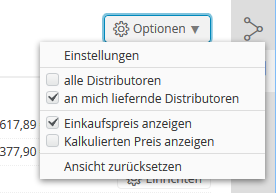
- Einstellungen: Der Dialog, den dieser Menüpunkt öffnet, wird genauer in dem Filtertag Vorgaben Abschnitt weiter unten beschrieben. Er dient dazu abteilungsweise Standardtags für die Ansicht zu konfigurieren.
- Der Umschalter zwischen „alle Distributoren“ und „an mich liefernde Distributoren“ filtert die Bezugsquellen nach der Vorgabe der Distributoren, welche in Ihre Heimatregion liefern. Standardvorgabe ist „an mich liefernde Distributoren“, um die Bezugsquellenansicht übersichtlich zu halten. Diese Filterung definiert die Gesamtzahl der Bezugsquellen, die im Zähler (1) der Überschrift gezeigt wird – es wird also keine „x von y“ Darstellung benutzt, wenn „an mich liefernde Distributoren“ gewählt ist, sondern nur die Anzahl der betreffenden Bezugsquellen.
- Zur Umschaltung zwischen EK und VK in der Bezugsquellenliste können die Optionen „Einkaufspreis anzeigen“ und „Kalkulierten Preis anzeigen“ gewählt werden.
- Mit „Ansicht zurücksetzen“ werden die Filtertags, die in den Filtertag Vorgaben vorbelegt wurden, wieder als persönliche Einstellung aktiviert.
Bezugsquellenliste
In der regulären Bezugsquellenliste werden Bezugsquellen zu Produkten im Zustand „neu“ aufgelistet.
Bei einem Klick auf die Bezugsquelle wird im Kontextbereich der Detailbereich der Bezugsquelle angezeigt.
Preis und Beschaffung
Steht ein Preis zur Verfügung, so wird er in der Preisspalte (6) angezeigt. Ein grünes, sichelförmiges Symbol verweist darauf, dass der Preis per Realtime-Abfrage erhalten wurde. Hover mit dem Mauszeiger über dem Preis gibt zusätzlich Informationen, wann der Preis abgerufen wurde.
Rechts neben dem Preis befindet sich die Aktionsspalte (7). Eine Schaltfläche „In den Warenkorb“ ermöglicht es diese Bezugsquelle direkt auf den Warenkorb zu legen. In manchen Fällen müssen bestimmte Voraussetzungen erfüllt sein, um ein Produkt bei einem Distributor bestellen zu können – zum Beispiel Konfigurieren der Services zum Einlesen der Preise oder Anlegen einer Partnerschaft. In solchen Fällen wird eine Schaltfläche „Einrichten“ angezeigt, die auf die Seite verweist, in der die Voraussetzungen für die Bestellmöglichkeit geschaffen werden können.
Für manche Bezugsquellen liefert der Distributor Preise nur auf Anfrage. In diesem Fall erscheint statt des Preises „a.A.“ in der Preisspalte (8).
Lager und Bestand
In der Spalte Verfügbarkeit (9) werden Angaben zum Verfügbarkeitsstatus, der vorhandenen Bestandsmenge und, falls die Ware im Zulauf ist, zum voraussichtlichen Zugangsdatum gemacht.
Diese Spalte ist nur absteigend sortierbar.
Weitere Informationen
Die Distributor-Artikelnummer (10) ermöglicht eine eindeutige Identifizierung des Produktes. Sollten bei der Zuordnung von der Bezugsquelle zum Produkt Inkonsistenzen aufgefallen sein, werden diese mit einem Warnsymbol angezeigt (im Screenshot in der Spalte „Distributor Nr.“ des Abschnitts „Nicht-Retail Ware“ zu sehen). Bei Hover über das Symbol werden in einem Tooltip Informationen, zur Warnung die erscheint, angezeigt.
In der Lieferantenspalte wird außer dem Namen des Distributors auch angezeigt ob zwischen Ihnen bereits eine Partnerschaft auf der Plattform besteht (11) und, anhand einer Länderflagge, welches das Heimatland des Distributors ist (12).
Nicht-Retail Ware
Bezugsquellen zu Produkten, die nicht im Zustand „neu“ vorliegen, werden in diesem Abschnitt (13) getrennt aufgeführt.
Die Kopfzeile weist keine Möglichkeit zur Gruppierung auf. Die Gruppierung (14) ist immer auf den Bezugsquellenzustand voreingestellt. Da in den Bezugsquellen vom Distributor unter Umständen genauere Angaben zum Zustand gemacht werden, die in der Gruppierung zu einem Zustand zusammengefasst wurden, wird die Originalangabe des Distributors in einer eigenen Zustandsspalte (15) angezeigt.
Filtertag Vorgaben
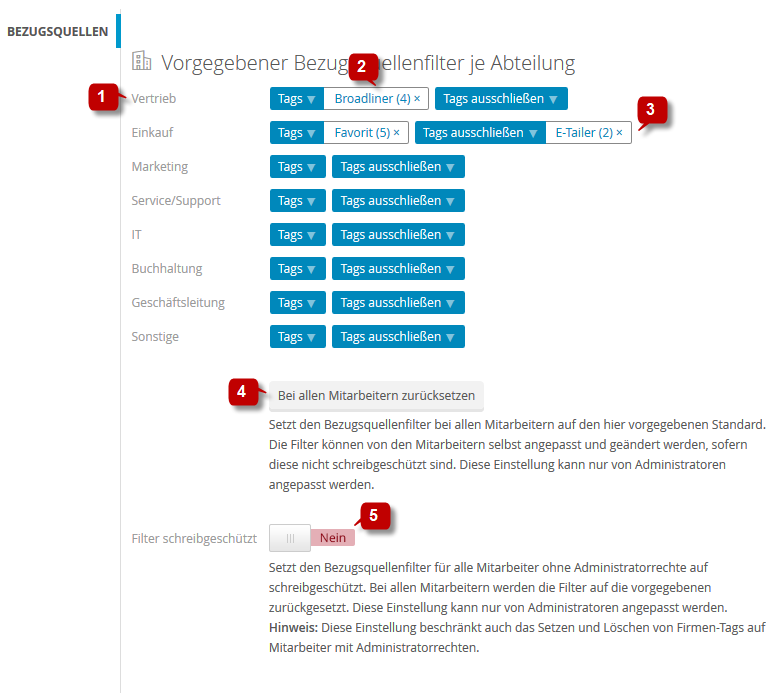
Administratoren können für die Abteilungen ihrer Firma (1) definieren, welche Filter Tags als Standard gelten sollen.
Die bei „Tags“ ausgewählten Einträge (2) bewirken, dass nur Bezugsquellen angezeigt werden, die von Distributoren stammen, welche in dieser Aufzählung stehen. Unter „Tags ausschließen“ aufgeführte Distributortags (3) schränken die Bezugsquellenauswahl derart ein, dass Bezugsquellen zu den jeweiligen Distributoren explizit ausgeschlossen sind. Wäre beispielsweise im Screenshot von den fünf Firmen, die als „Favorit“ markiert sind, eine gleichzeitig „E-Tailer“, dann würde ein Einkaufsmitarbeiter in seiner Standardansicht nur Bezugsquellen der vier verbleibenden Distributoren sehen.
Um diese Einstellungen auf alle Mitarbeiter der eigenen Firma anzuwenden kann die Schaltfläche „bei allen Mitarbeitern zurücksetzen“ (4) genutzt werden. Beim nächsten Anzeigen der Bezugsquellen sind diese Filter Tags dann aktiv.
Grundsätzlich ist es jedem Mitarbeiter freigestellt, in der Bezugsquellenliste seine Filter Tags zu ändern. Auch können uneingeschränkt Tags für Firmen vergeben werden, damit jeder Mitarbeiter zum Beispiel eigene Favoriten festlegen kann. Diese Möglichkeit kann durch Administratoren eingeschränkt werden, indem die Tag-Verwaltung und die Auswahl der Bezugsquellenfilter mit dem Schalter „Filter schreibgeschützt“ (5) gesperrt wird. (Diese Einstellung muss im Moment von ITscope für Ihren Account freigeschalten werden, bitte wenden Sie sich an den Support).
Details je Bezugsquelle
Um alle Bezugsquellendetails vom jeweiligen Lieferant einzusehen genügt ein linker Mausklick auf die jeweilige Bezugsquelle.
Im Anschluss erscheint rechts ein detailliertes Bezugsquellenfenster.
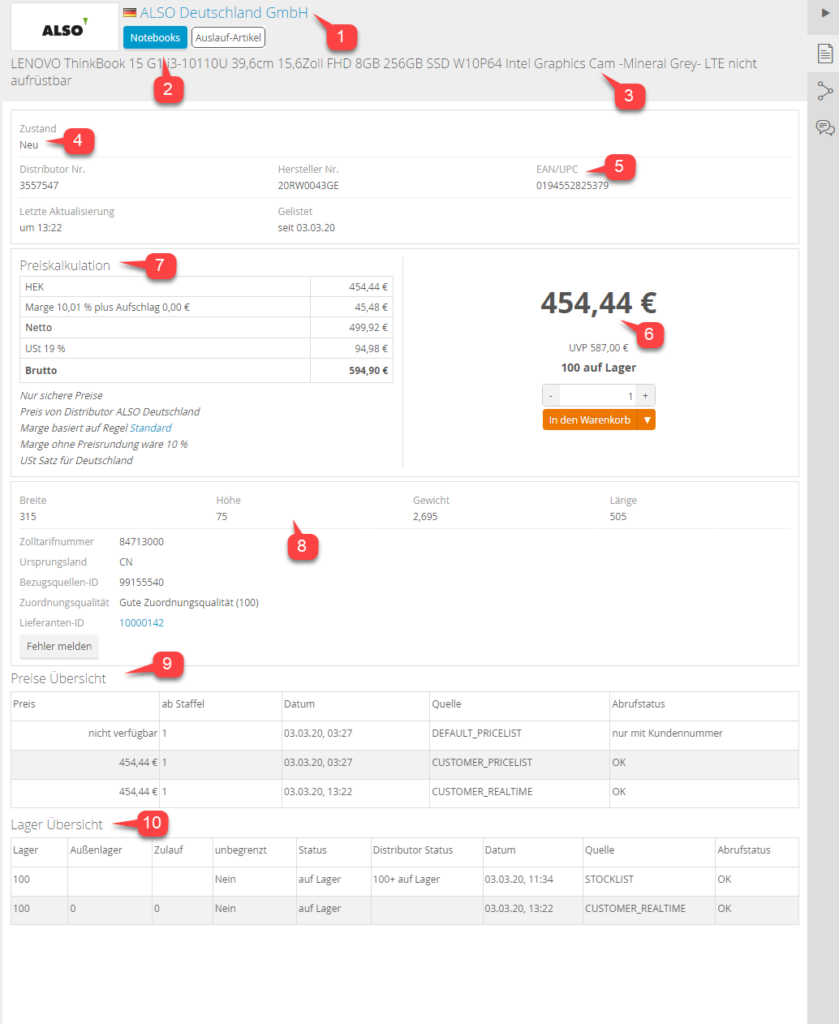
In diesem Fenster finden Sie alle Angaben die der jeweilige Lieferant übermittelt.
Beginnend vom Namen und Herkunftsland vom Distributor (1).
Gleich im Anschluss sehen Sie die Produktkategorie die der Lieferant übermittelt (2).
Im Bereich (3) können Sie den vom Distributor übermittelten Produktbezeichner und Artikelbeschreibung einsehen.
Wichtige Angabe zum Artikelzustand finden Sie im Bereich (4). Hier können verschiedene Angaben wie „neu„, „gebraucht„, „generalüberholt (refurbished)“ etc. stehen.
Vor dem übermittelten Einkaufspreis (HEK), Lagerbestand und UVP (6) finden Sie auch alle relevanten Daten bezüglich der Distributor– sowie Herstellerartikelnummern und EAN (5).
Die detaillierte Preiskalkulation (7) finden Sie direkt über wichtigen Produktinformationen (8) wie z.B.: Länge, Breite, Höhe, Gewicht (Weight), Zolltarifnummer (Zolltarif) , Herkunftsland (Urland), Zuordnungsqualität (quality) etc.
In der Preis Übersicht (9) können Sie genaue Preis- und Datumsangaben sowie die Preisherkunft einsehen.
Dabei wird, abhängig von den Daten die der Lieferant übermittelt, unter folgenden 3 Preisquellen unterschieden:
- DEFAULT_PRICELIST: Preis aus allgemeinen/standard Preisliste
- CUSTOMER_PRICELIST: Preis aus individueller Preisliste
- CUSTOMER_REALTIME: Preis aus der Realtime Preisabfrage
Ein Preis aus dem Realtime wird vorrangig dem Preis aus der individuellen Preisliste angezeigt, ebenso wird ein Lagerbestand aus dem Realtime vorrangig dem Lagerbestand aus der allgemeinen Preisliste angezeigt.
In der Lager Übersicht (10) finden Sie alle relevanten Verfügbarkeitsdaten wie z.B.: Lager– und Außenlagerbestand, Zulaufmenge, detaillierte Status- und Datumsangaben sowie die Quelle dieser Daten.
Bei den Quellen wird unter Folgenden unterschieden:
- STOCKLIST: Lagerbestand aus allgemein/standard Preisliste
- CUSTOMER_REALTIME: Preis aus der Realtime Preisabfrage
Lagerbestände aus individuellen Preislisten werden nicht berücksichtigt, da die Lagerbestände nicht kundenspezifisch sind.